Workspace ONE UEMの APNs 証明書
iOS デバイスを管理するには、まず、Apple プッシュ通知サービス (APNs) 証明書を取得する必要があります。Workspace ONE UEM は、Apple デバイスと安全に通信し、APNs 証明書を使用して UEM Console に情報を返します。
Apple Enterprise Developer Program では、APNs 証明書の有効期間は 1 年間で、更新が必要です。有効期限が近づくと、UEM console からリマインダが送信されます。Apple Developer ポータルで証明書を更新すると、現在の証明書は失効します。これにより、新しい証明書をアップロードするまでデバイスを管理できなくなります。証明書を更新したらすぐにアップロードします。ベスト プラクティスでは、本番環境に 1 つの証明書を使用し、テスト環境に別の証明書を使用します。
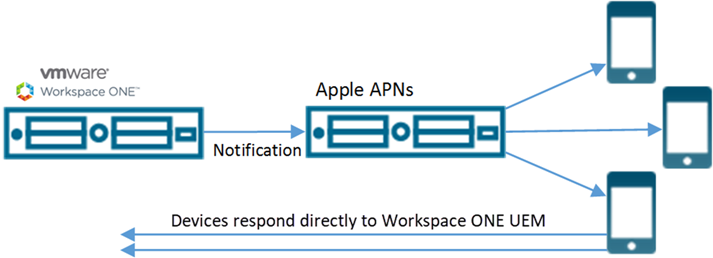
APNs 証明書の有効期限、Workspace ONE UEM
貴社の MDM 用の APNs 証明書の有効期限が迫っている際には、ユーザーが対応できるようにコンソールのヘッダー バーの [通知] ボタンで警告します。
詳細については、「Admin Console Notifications」を参照してください。
新しい APNs 証明書の生成、 Workspace ONE UEM
Workspace ONE UEM で iOS デバイスを管理できるようにするには、まず APNs 証明書を生成して、iOS デバイスと Workspace ONE UEM Console 間の安全な通信を有効にして維持する必要があります。
[はじめに] ウィザードの使用 に記載の手順を実行するか、次の手順に従って新しい APNs 証明書を手動で生成できます。
- グループと設定 > すべての設定 > デバイスとユーザー > Apple > MDM 用の APNs と進みます。
-
新しい証明書を生成 ボタンを選択します。手順 1 の [署名要求] が表示されます。
![このスクリーンショットは、MDM システム設定の APNs と [新しい証明書の生成] ボタンを示しています。](Images/images-MDM_Generate_New_APNs_Cert.png)
-
リンク「MDM_APNsRequest.plist」を選択し、保存場所を選択します。次の手順で、このファイルを Apple にアップロードします。
- Apple Push Certificates Portal から証明書をアップロードする方法については、手順リンクを選択します。この画面には Apple のサイトを開く ボタンがあり、クリックすると、Apple Push Certificates Portal をブラウザの新しいタブで開きます。
- 以下の 2 つのアイテムが必要になります。
- Workspace ONE UEM 証明書要求。これはデバイスに保存した PLIST ファイルです。
- 会社の MDM 専用の会社の Apple ID。提供されたリンク(ここをクリック)を選択して、Apple ID の作成を続行します。その後、ブラウザに新しいタブが開きます。
- [次へ] をクリックして次の画面に進みます。Apple ID を入力し、Apple 社発行の Workspace ONE UEM MDM 証明書(PEM ファイル)をアップロードします。
- [保存] を選択します。
結果:APNs 証明書が生成されます。
次に行うこと:HTTP/2 プロトコル経由の APNs 証明書の接続を確認します。セクション「HTTP/2 経由の APNs 接続の確認」を参照してください。
Workspace ONE UEMでの既存の APNs 証明書の更新
iOS デバイスと Workspace ONE UEM との間の安全な通信を有効にして維持するには、APNs 証明書を更新する必要がある場合があります。
[はじめに] ウィザードの使用 に記載の手順を実行するか、次の手順に従って期限切れになった APNs 証明書を手動で更新できます。
- グループと設定 > すべての設定 > デバイスとユーザー > Apple > MDM 用の APNs と進みます。
- 更新 ボタンを選択し、指示に従います。
- リンク「MDM_APNsRequest.plist」を選択し、保存場所を選択します。次の手順で、このファイルを Apple にアップロードする必要があります。
- Apple Push Certificates Portal から証明書をアップロードする方法については、手順リンクを選択します。この画面には Apple のサイトを開く ボタンがあり、クリックすると、Apple Push Certificates Portal をブラウザの新しいタブで開きます。
- 以下の 2 つのアイテムが必要になります。
- Workspace ONE UEM 証明書要求。これはデバイスに保存した PLIST ファイルです。
- 証明書を作成する際に使用した Apple ID。これは、手順 1 の [署名要求] の項目 2 に表示されます。「新しい APNs 証明書の生成」というタイトルのセクションを参照してください。
- [次へ] をクリックして次の画面に進みます。Apple ID を入力し、Apple 社発行の Workspace ONE UEM MDM 証明書(PEM ファイル)をアップロードします。
- [保存] を選択します。
結果:既存の APNs 証明書が更新されます。
HTTP/2 プロトコル経由の APNs 証明書の接続を選択します。次のセクション「HTTP/2 経由の APNs 接続の確認」を参照してください。
Workspace ONE UEM での HTTP/2 経由の APNs 接続の確認
Workspace ONE UEM と Apple HTTP/2 API エンドポイント api.push.apple.com:443 の間の接続を確認できます。この確認により、新しい証明書の生成後、または証明書の更新に従った後に、HTTP/2 接続経由で APNs 機能を確実に使用できるようになります。
この接続テストは、デフォルトの HTTP/2 接続を介した APNs のテストのみを目的としています。このテストからの接続に失敗しても、レガシー接続経由の APNs 機能に影響はありません。
- グループと設定 > すべての設定 > デバイスとユーザー > Apple > MDM 用の APNs と進みます。
-
接続のテスト ボタンを選択します。Workspace ONE UEM Console は、新しい HTTP/2 プロトコルを使用した接続が機能するかどうかを判断するための内部テストを実施します。
![このスクリーンショットは、MDM システム設定の APNs と [接続のテスト] ボタンを示しています。](Images/images-MDM_Review_APNs_Connectivity_Over_HTTP2.png)
結果:このテストは HTTP/2 プロトコルを中心に行われるため、ここでのテストの失敗は、現在の APNs 通信には影響しません。HTTP/2 接続テストが失敗した場合は、実行する手順は、失敗の原因によって異なります。
- 期限切れの証明書 – テストに使用している証明書の有効期限が切れています。このページの「既存 APNs 証明書を更新する」の手順に従って、更新を要求してください。
- 無効な証明書です – テストに使用している証明書が、有効期限は切れていないものの、別の理由のために無効です。証明書の更新を要求するか、数分待ってから再度接続をテストできます。
- 不明なエラー – 一般的に、インターネット アクセスが一時的に失われているときに発生します。数分待ってから、再度接続をテストします。
- APNs クライアントが非アクティブ化されました – まれですが、この原因は、Apple が内部エラーを返したか、APNs サービスが使用できないことを意味します。数分待ってから、再度接続をテストします。